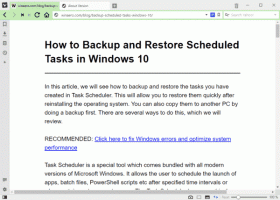Τρόπος εκκίνησης, διακοπής ή επανεκκίνησης μιας υπηρεσίας στα Windows 10
Σήμερα, θα δούμε πώς να διαχειριστείτε τις υπηρεσίες στα Windows 10. Θα δούμε αναλυτικά πώς να ξεκινήσετε, να σταματήσετε ή να επανεκκινήσετε μια υπηρεσία. Μπορεί να είναι οποιαδήποτε υπηρεσία εγκατεστημένη στο λειτουργικό σύστημα που εκτελείται στο παρασκήνιο. Εδώ είναι τα βήματα.
Διαφήμιση
Οι υπηρεσίες των Windows είναι μια ειδική εφαρμογή που εκτελείται στο παρασκήνιο. Τα περισσότερα από αυτά δεν έχουν αλληλεπίδραση με την περίοδο λειτουργίας χρήστη και δεν έχουν διεπαφή χρήστη. Οι υπηρεσίες είναι ένα από τα πιο σημαντικά μέρη της οικογένειας λειτουργικών συστημάτων Windows NT, η οποία ξεκίνησε με Windows NT 3.1 και περιλαμβάνει όλες τις σύγχρονες εκδόσεις των Windows όπως τα Windows 7, Windows 8 και Windows 10.
Τα Windows 10 έχουν έναν τεράστιο αριθμό υπηρεσιών που υπάρχουν εκτός συσκευασίας. Πολλές εφαρμογές τρίτων, ακόμη και προγράμματα οδήγησης συσκευών μπορούν να προσθέσουν διάφορες υπηρεσίες στα Windows 10. Ίσως σας ενδιαφέρει να μάθετε πώς να διαχειρίζεστε υπηρεσίες για να ελέγξετε εάν μια υπηρεσία επηρεάζει τη συμπεριφορά του λειτουργικού συστήματος με κάποιο κακό τρόπο. Πριν συνεχίσουμε, θα ήθελα να σας υπενθυμίσω ότι έχουμε ένα ωραίο άρθρο σχετικά με την απενεργοποίηση των υπηρεσιών. Βλέπω
Πώς να απενεργοποιήσετε μια υπηρεσία στα Windows 10. Εξηγεί ορισμένα βασικά για τις υπηρεσίες. Εννοείται ότι οι απενεργοποιημένες υπηρεσίες δεν μπορούν να ξεκινήσουν, να σταματήσουν ή να επανεκκινήσουν.Πριν προχωρήσετε, συνδεθείτε ως διαχειριστής να είναι σε θέση να διαχειρίζεται υπηρεσίες.
Για να διαχειριστούμε υπηρεσίες στα Windows 10, πρέπει να ανοίξουμε ένα ειδικό συμπληρωματικό πρόγραμμα MMC που ονομάζεται "Υπηρεσίες". Μπορείτε να το ανοίξετε ως εξής.
Τύπος Νίκη + R πλήκτρα συντόμευσης στο πληκτρολόγιο για να ανοίξετε το παράθυρο διαλόγου Εκτέλεση. Τύπος υπηρεσίες.msc στο πλαίσιο Εκτέλεση. 
Η κονσόλα Υπηρεσιών έχει ως εξής.

Εναλλακτικά, μπορείτε να κάνετε τα εξής.
Τύπος Νίκη + Χ πλήκτρα συντόμευσης στο πληκτρολόγιο για να ανοίξετε το μενού Power user. Εναλλακτικά, μπορείτε να κάνετε δεξί κλικ στο μενού Έναρξη.
Στο μενού, επιλέξτε το στοιχείο Διαχείριση Υπολογιστών.

Συμβουλή: Μπορείτε να τροποποιήσετε και να προσαρμόσετε το μενού Win + X στα Windows 10. Ανατρέξτε σε αυτά τα άρθρα:
- Προσαρμόστε το μενού Win+X στα Windows 10
- Επαναφέρετε τις κλασικές συντομεύσεις του Πίνακα Ελέγχου στο μενού Win+X στα Windows 10
- Επαναφέρετε τα στοιχεία του Πίνακα Ελέγχου στο μενού Win+X στο Windows 10 Creators Update
- Προσθέστε τη γραμμή εντολών ξανά στο μενού Win+X στην ενημέρωση δημιουργών των Windows 10
Θα ανοίξει το βοηθητικό πρόγραμμα Computer Management. Στα αριστερά, αναπτύξτε την προβολή δέντρου σε Υπηρεσίες και Εφαρμογές\Υπηρεσίες.

Σημείωση: Οι υπηρεσίες στα Windows 10 έχουν εξαρτήσεις. Εάν διακόψετε μια υπηρεσία, όλες οι υπηρεσίες που εξαρτώνται από την τρέχουσα υπηρεσία θα διακοπούν. Εάν ξεκινήσετε ξανά μια υπηρεσία, οι εξαρτώμενες υπηρεσίες της δεν θα ξεκινήσουν αυτόματα.
Πώς να ξεκινήσετε μια υπηρεσία στα Windows 10
Προς το ξεκινήστε μια υπηρεσία στα Windows 10, επιλέξτε το στη λίστα υπηρεσιών.

Στη γραμμή εργαλείων, κάντε κλικ στο πράσινο βέλος για να το ξεκινήσετε.
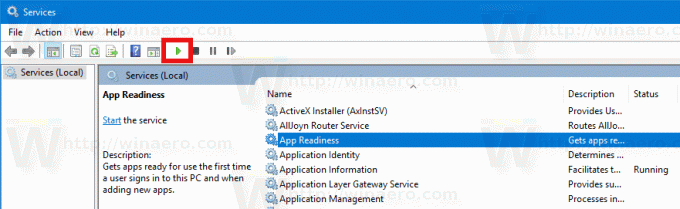
Η στήλη κατάστασης υπηρεσίας θα εμφανίσει την τιμή "Εκτέλεση".
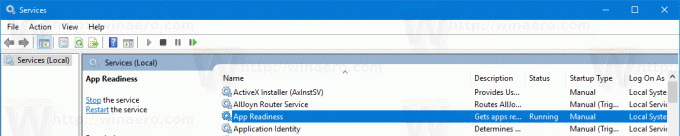
Μπορείτε επίσης να κάνετε διπλό κλικ στην επιθυμητή υπηρεσία στη λίστα υπηρεσιών για να ανοίξετε τις ιδιότητές της. Εκεί, κάντε κλικ στο κουμπί Έναρξη για να ξεκινήσει η υπηρεσία.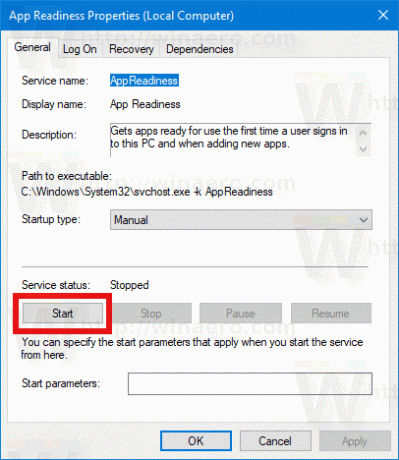
Εναλλακτικά, μπορείτε να χρησιμοποιήσετε το εργαλείο κονσόλας, "sc". Είναι μια ισχυρή εφαρμογή που θα σας επιτρέψει να διαχειριστείτε τις υπάρχουσες υπηρεσίες στα Windows 10.
Μπορείς να χρησιμοποιήσεις sc ως εξής.
Ανοίξτε ένα ανυψωμένη γραμμή εντολών και πληκτρολογήστε τις παρακάτω εντολές:
sc start "Όνομα υπηρεσίας"
Σημείωση: Είναι πολύ σημαντικό να προσθέσετε ένα κενό μετά το "=" και όχι πριν από αυτό.
Αντικαταστήστε το τμήμα "Όνομα υπηρεσίας" με το όνομα της υπηρεσίας σας. Το όνομα της υπηρεσίας βρίσκεται στο παράθυρο Ιδιότητες υπηρεσίας που εμφανίζεται παραπάνω.
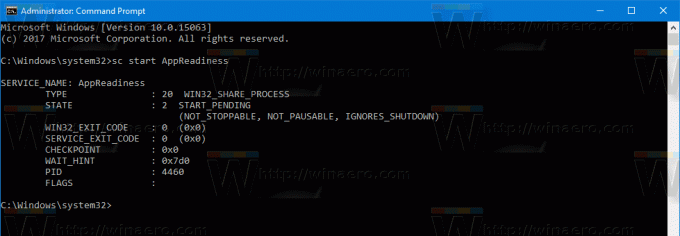
Πώς να σταματήσετε μια υπηρεσία στα Windows 10
Υπάρχουν διάφοροι τρόποι για να διακοπή μιας υπηρεσίας στα Windows 10.
Μπορείτε να χρησιμοποιήσετε το κουμπί διακοπής στη γραμμή εργαλείων στο συμπληρωματικό πρόγραμμα Υπηρεσίες:
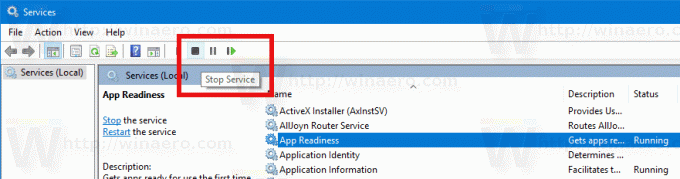
Μπορείτε να διακόψετε μια υπηρεσία από το παράθυρο Ιδιότητες:
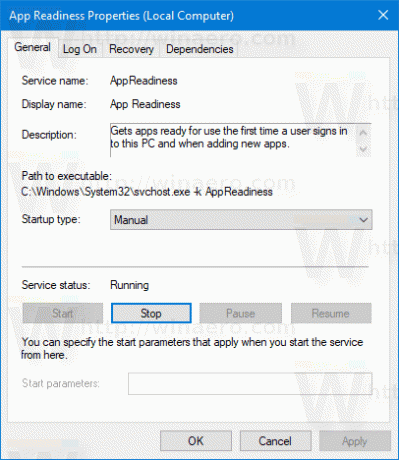
Τέλος, μπορείτε να το σταματήσετε χρησιμοποιώντας το sc εργαλείο κονσόλας. Εκτελέστε την ακόλουθη εντολή σε ένα ανυψωμένη γραμμή εντολών:
sc stop "Όνομα υπηρεσίας"
Αντικαταστήστε το τμήμα "Όνομα υπηρεσίας" με το όνομα της υπηρεσίας σας.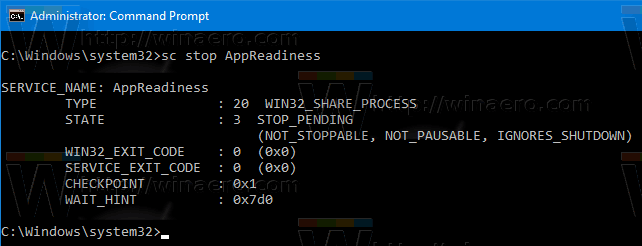
Πώς να κάνετε επανεκκίνηση μιας υπηρεσίας στα Windows 10
Οι ίδιες μέθοδοι μπορούν να χρησιμοποιηθούν επανεκκινήστε μια υπηρεσία στα Windows 10.
Υπάρχει ένα κουμπί επανεκκίνησης στη γραμμή εργαλείων στο συμπληρωματικό πρόγραμμα Υπηρεσίες. Δείτε το στιγμιότυπο οθόνης παρακάτω.
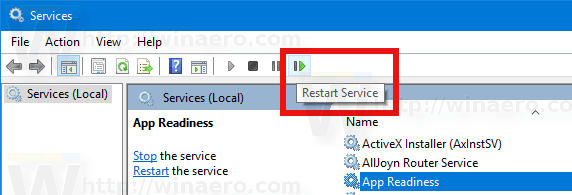
Τέλος, μπορείτε να χρησιμοποιήσετε την εφαρμογή Task Manager για να ξεκινήσετε, να σταματήσετε και να επανεκκινήσετε υπηρεσίες στα Windows 10. Ανοίξτε τη Διαχείριση εργασιών και μεταβείτε στην καρτέλα Υπηρεσίες.
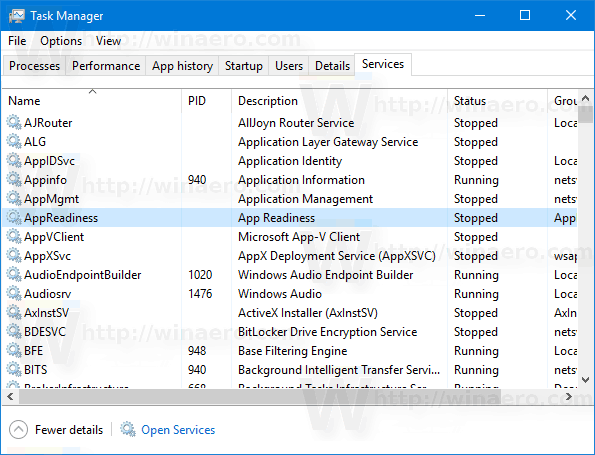
Σημείωση: Εάν δεν βλέπετε καρτέλες, κάντε κλικ στο κουμπί "Περισσότερες λεπτομέρειες". Κάντε δεξί κλικ σε μια υπηρεσία στη λίστα και επιλέξτε Έναρξη, Διακοπή ή Επανεκκίνηση από το μενού περιβάλλοντος.
Κάντε δεξί κλικ σε μια υπηρεσία στη λίστα και επιλέξτε Έναρξη, Διακοπή ή Επανεκκίνηση από το μενού περιβάλλοντος.

Αυτό είναι.